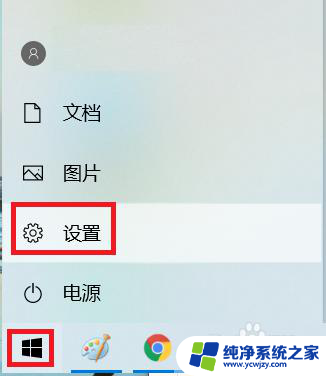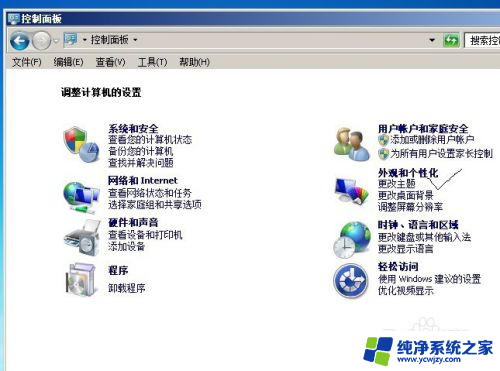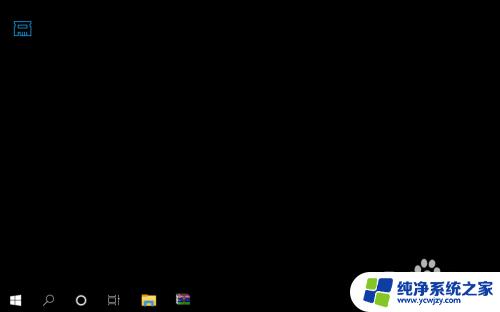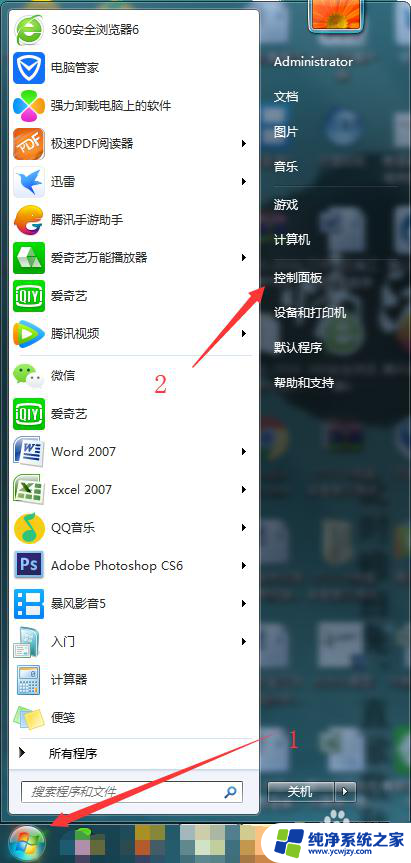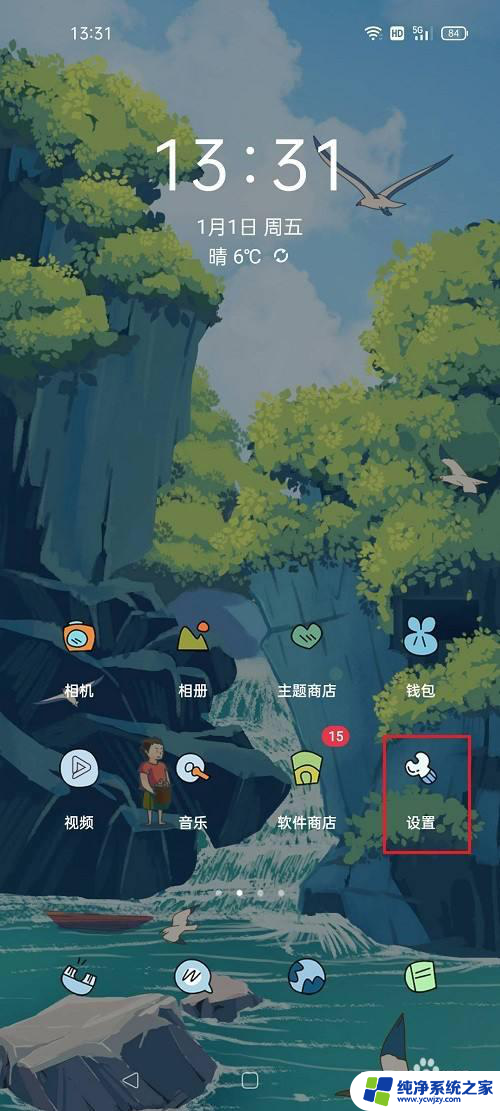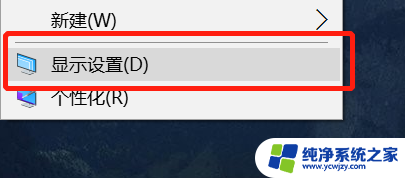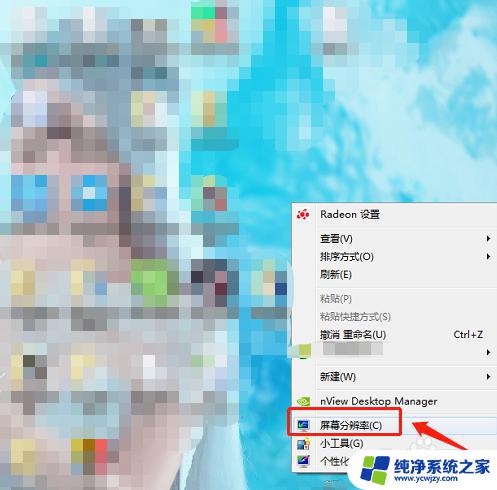笔记本怎么看刷新率 笔记本电脑屏幕刷新频率怎么查看
更新时间:2024-01-16 12:55:26作者:yang
在选择购买笔记本电脑时,除了配置、品牌和价格等因素外,屏幕的刷新频率也是一个需要考虑的重要因素,刷新频率决定了屏幕每秒钟更新的次数,对于画面的流畅度和细节展示起着关键作用。对于许多消费者来说,如何查看笔记本电脑屏幕的刷新频率可能是一个困惑的问题。在本文中我们将为您介绍几种简便的方法来查看笔记本电脑屏幕的刷新频率,帮助您在购买时做出更明智的决策。
具体步骤:
1.首先点击系统桌面左下角的开始按钮。

2.之后点击配置菜单中的设置按钮。
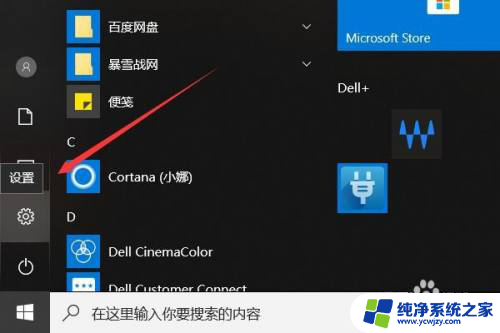
3.之后在控制面板菜单中点击系统选项卡。
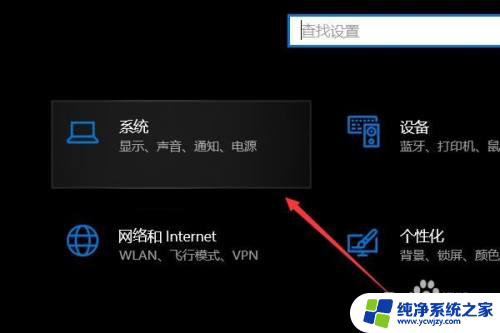
4.随后在左侧的配置栏中点击显示按钮。
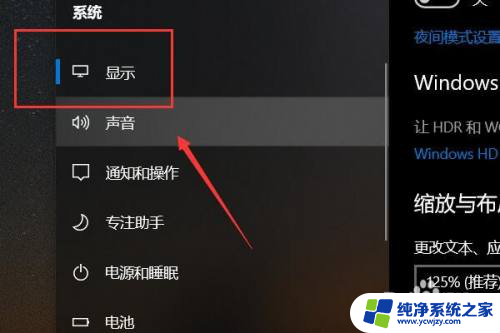
5.进入显示设置之后在多显示设置下面点击高级显示设置。
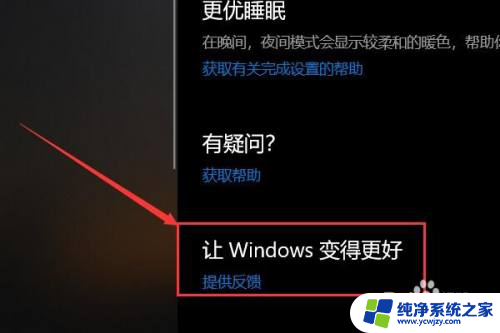
6.进入显示信息菜单就可以在菜单中看到显示器的刷新频率了。
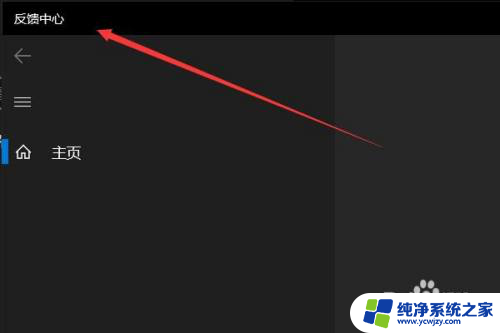
以上就是如何查看笔记本电脑的刷新率的全部内容,如果您遇到相同问题,可以参考本文中介绍的步骤进行修复,希望这对您有所帮助。